A videószerkesztés olyan dolog, amivel manapság mindenki foglalkozik. Mivel sokan a videókészítés felé fordultak, a szerkesztés és a javítás volt az egyik előfeltétele a blognak. Valójában a telefonos videószerkesztés könnyebben elérhető és kényelmesebb. Ez az oka annak, hogy sok törekvő blogger úgy dönt, hogy praktikus eszközén végzi el a varázslatot. A legtöbben azonban hiányolják a szakemberek által használt számítógépen használt eszközök elkerülhetetlen szakértelmét. Másrészt a CapCut az egyik legkeresettebb alkalmazás volt ehhez a munkához, mert jó eszközöket tartalmaz, amelyekre egy bloggernek szüksége van. Szerencsére, CapCut PC-hez a közelmúltban mutatták be, és felkeltette az érdeklődést, különösen azok körében, akik szerették, de jobban szerették a számítógépüket. És ma személyes gondolatainkat hozzuk fel a szoftverről szóló őszinte áttekintő cikkben. Az alábbi teljes információ elolvasásával ellenőrizze, hogy ez az eszköz megérdemel-e helyet a számítógépén.
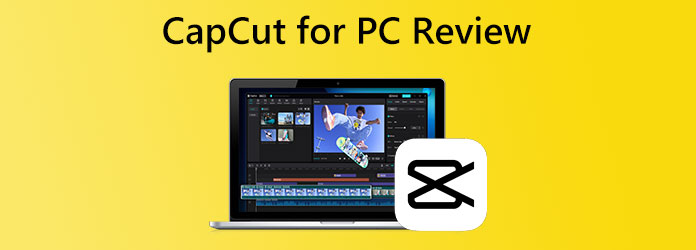
1 rész. Mi az a CapCut PC-hez
A CapCut egy keresett videószerkesztő alkalmazás sok videókészítő számára. Azok, akik tudják, mi az a CapCut, értékelni fogják az asztali verziót, mivel ez egy híres alkalmazás eredetileg mobilra. Rengeteg olyan funkcióval van tele, amelyeket biztosan pazarolhatsz videóidhoz, ezért is nőtt a számítógépes verzió iránti igény a felhasználók körében. Szerencsére 2022 augusztusában a CapCut végre meghallotta a hívásukat, és kiadta hivatalos számítógépes verzióját mind Mac, mind Windows számára. Ezenkívül ez a számítógépes program nagyszerű funkciókkal is rendelkezik. Ingyenesen használható modern számítógépeken, amelyek Android emulátorral futnak.
Ezenkívül a CapCut ezen szoftververziója és a szerkesztőeszközök széles skálája gond nélkül egy normál videót rendkívülivé alakíthat. Ez a CapCut for Windows biztosítja, hogy még ha könnyen is használható, a minősége akkor is izgatott lesz, ha még kezdő a videószerkesztésben.
A CapCut szoftververzió főbb jellemzői
- Videó trimmerrel és sebességváltóval érkezik.
- Speciális videószerkesztő eszközök, mint például a chroma-keying, a keyframing és az optikai áramlás.
- Automatizált funkciók, például háttéreltávolító és szövegfelolvasó.
- Hatások széles skálája, szűrőkkel, matricákkal és szövegekkel.
2 rész. A CapCut használata asztalon
Lépés 1.A legmegbízhatóbb webhelyre kell hagyatkoznia, amely sikeres letöltési folyamatot kínál. Ha végzett a letöltéssel, telepítse sikeresen, majd futtassa.
Lépés 2.A CapCut oktatóanyag mellett töltse fel a szerkeszteni kívánt videót a ikonra kattintva Plusz ikon, amely azt mondja import. Ezután válassza ki a videót a média mappából, és kattintson a gombra hozzáad gombot a médiafájl beküldéséhez.
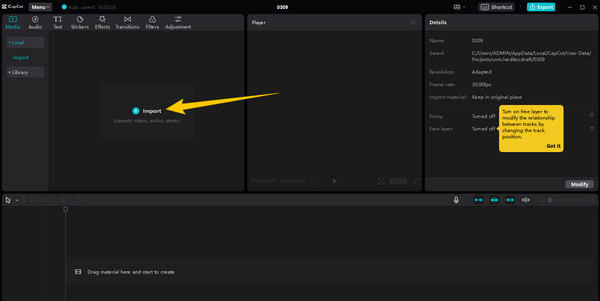
Lépés 3.Amikor a videó betöltődött, most rákattinthat a kiválasztott előre beállított lehetőségre, bármit is szeretne használni a videó szerkesztéséhez. Ha effektust szeretne hozzáadni, kattintson az ikonjára, és jelölje be a pipát az opciók feloldásához.
Lépés 4.Ha végzett a videó szerkesztésével, kattintson az Exportálás gombra a tetején, és ellenőrizze a szerkesztett videót a számítógép CapCut könyvtárában.
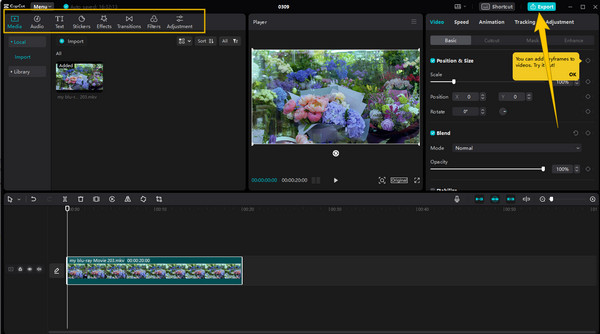
3 rész. A CapCut a legjobb alternatíva a használatra
Tegyük fel, hogy számítógépe technikai okok és követelmények miatt nem tudja kezelni a szoftvert. Ebben az esetben tökéletes alternatívára lesz szüksége: Video Converter Ultimate. Ez egy többfunkciós videokonvertáló szoftver, amely tartalmazza a videofájlokhoz szükséges összes szerkesztőeszközt. Ezért, miközben tömeges videóit az általa támogatott több mint 500 formátum bármelyikére szeretné átalakítani, könnyedén elérheti a szerkesztőjét is. Ez a szerkesztő eszközökkel rendelkezik forgatáshoz, körbevágáshoz és effektusok, szűrők, vízjelek, hang és feliratok hozzáadásához. Ezen az eszközön belül számos szűrő- és effektus-előbeállítás található, amelyeket tömeges fájlokra alkalmazhat, amelyeket egyszerre kell testreszabnia. Nem csak ez, mert hatékony funkcióinak részeként az Eszköztár is olyan egyedi szerkesztőeszközöket kínál, mint a vágó, tömörítő, egyesítő, fordító, trimmer, rotátor, hangerőnövelő és még sok más.
A Video Converter Ultimate használatakor biztosan elfelejti a CapCut videószerkesztőt. Ezen túlmenően fejlett technológiákkal működik, mint például, de nem kizárólagosan a hardveres gyorsítás és a mesterséges intelligencia, amelyek az elsődleges eszközök a szerkesztési folyamatok gördülékenyebbé és gyorsításához. Képzeld el, hogy a videóid szerkesztése és javítása egy kattintásos műveletekké vált, és pillanatok alatt veszteségmentes videóminőséget kapsz! A dicséretes eszközökön kívül a Video Converter Ultimate vízjel-eltávolítót, 3D készítőt, sebességszabályozót, média metaadat-szerkesztőt, fájldátum-váltót, GIF készítőés hangszinkronizálási eszközök.
Főbb jellemzők
- Hatékony szerkesztő tömeges szerkesztők számára.
- Hatékony szerkesztő tömeges szerkesztők számára.
- Fejlett technológiákkal, például mesterséges intelligenciával és hardveres gyorsításokkal átitatva.
- Számos videószerkesztő eszköz áll rendelkezésre.
ingyenes letöltés
Windows esetén
Biztonságos letöltés
ingyenes letöltés
macOS esetén
Biztonságos letöltés
Hogyan használjuk a CapCut alternatíváját
Lépés 1.Szerezze be a videószerkesztő szoftvert a számítógépére aLetöltés a fent bemutatott gombokat, és szabadon és zökkenőmentesen telepítheti.
Lépés 2.Futtassa a szoftvert, és készüljön fel az összes szerkeszteni kívánt videó importálására. Ehhez kattintson a Hozzáadás ikonra a közepén vagy a Fájl hozzáadása a felület bal felső részén.
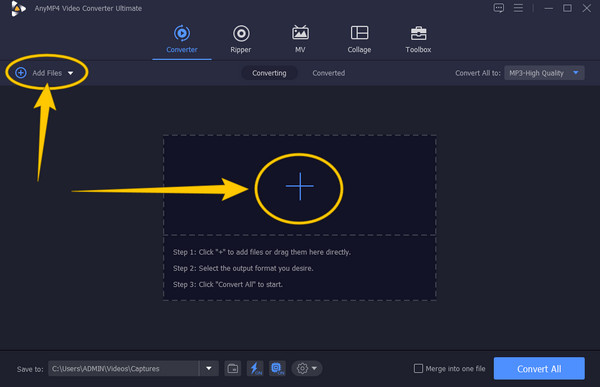
Lépés 3.Ezután a konverter szerkesztési funkciójának eléréséhez kattintson a gombra csillag a fájl alatt látható ikonra. A következő ablakban válassza ki a fájlhoz szükséges szerkesztési menüt, és válasszon az előnézet tetején található menükből. Ha testre kell szabnia a videó kontrasztját, telítettségét, fényerejét és színárnyalatát, lépjen a Hatás és szűrő menü. Ezután állítsa be az előre beállított értékeket preferenciái szerint, és nyomja meg a gombot OK gomb. Vegye figyelembe, hogy rákattinthat a Jelentkezzen mindenkinek gomb. Ezt a szoftvert arra is használhatja vágd be a videókat.
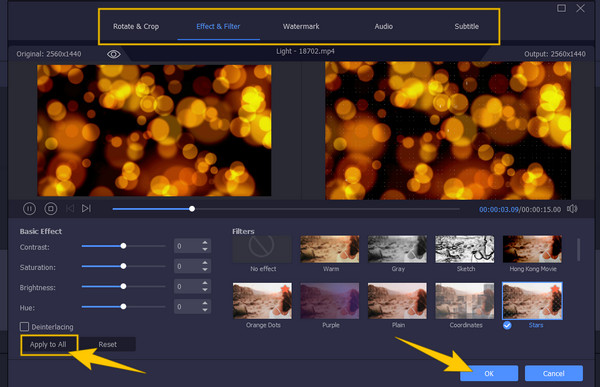
Lépés 4.Visszatérve ennek a CapCut PC-alternatívának a fő felületére, érdemes először szerkeszteni a kimeneti formátumot úgy, hogy megnyomja a nyíl gombot a videófájl végén. Ezután válassza ki a kívánt formátumot az ablakban. Ellenkező esetben nyomja meg a Összes konvertálása gombot a módosítások alkalmazásához és a szerkesztett videók exportálásához.
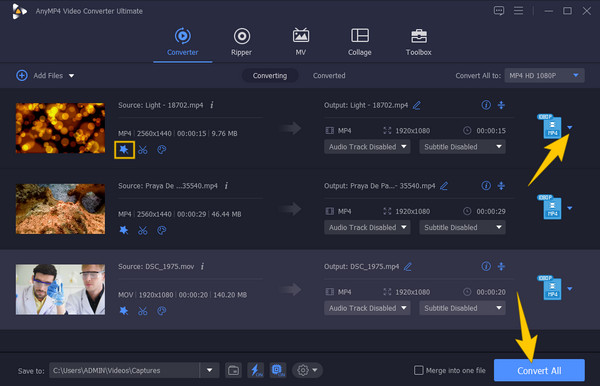
4 rész. GYIK a CapCut PC-verzióval kapcsolatban
-
A CapCutnak van előnézeti része a PC-s verzióban?
Igen. Az előnézeti rész azonban csak a kimeneti videót tartalmazza, az eredetihez nincs előnézet. Ezért nem fogja tudni összehasonlítani az újat az eredetivel.
-
Mi a CapCut kimeneti formátuma?
A CapCut lehetővé teszi MP4 és MOV formátumok előállítását ingyenes verziójához asztali számítógépen.
-
Importálhatok tömeges fájlokat a CapCutban?
Igen, több fájlt is feltölthet szerkesztésre a CapCuton, ha ismét rákattint az Importálás gombra.
Csomagolta
Nem tagadhatjuk a csodálatosságát CapCut PC-hez. Van azonban valami sokkal jobb, mint a CapCut, ami a kínált szerkesztőeszközöket illeti. Ezért, ha erősebb videószerkesztő szoftvert szeretne extra speciális funkciókkal, használja Video Converter Ultimate.
Több Reading
- A legjobb születésnapi kollázs-videókészítők különféle platformokra
- Videók világosabbá tétele az öt legjobb módszerrel számítógépen és telefonon
- Két egyszerű módon adjon hozzá vízjelet a GIF-hez, mint egy profi

